میانبرهای کیبرد مهم VS Code که حتماً باید بدانید | راهنمای کاربردی
۷۳۲۴ بازدید
آخرین بهروزرسانی: ۰۹ مهر ۱۴۰۲
زمان مطالعه: ۲ دقیقه

در این مقاله به معرفی برخی میانبرهای کیبرد مهم VS Code میپردازیم که هر توسعهدهندهای در طی روز دست کم چند بار آنها را مورد استفاده قرار میدهد. طی این مطلب به طور پیشفرض از کلیدهای کیبرد ویندوز استفاده شده، اما کلیدهای خاص سیستمهای Mac را نیز در کنار گزینههای ویندوزی آوردهایم. با ما تا انتهای این راهنمای کاربردی همراه باشید.
فهرست مطالب این نوشته
میانبر کیبرد جابجایی خط به سمت بالا/پایین در VS Code
- ویندوز: Alt + Up/Down
- مک: Option + Up/Down

میانبر کیبرد پرش به براکت قبلی یا بعدی در VS Code
- ویندوز: \ + Ctrl + Shift
- مک: \ + Shift + Command
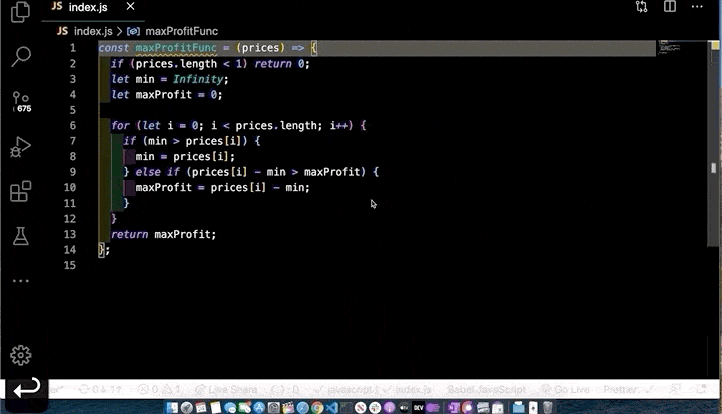
میانبر کیبرد تعویض کلمه مشابه بعدی در VS Code
- ویندوز: Ctrl + Shift + F
- مک: Option + Command + F
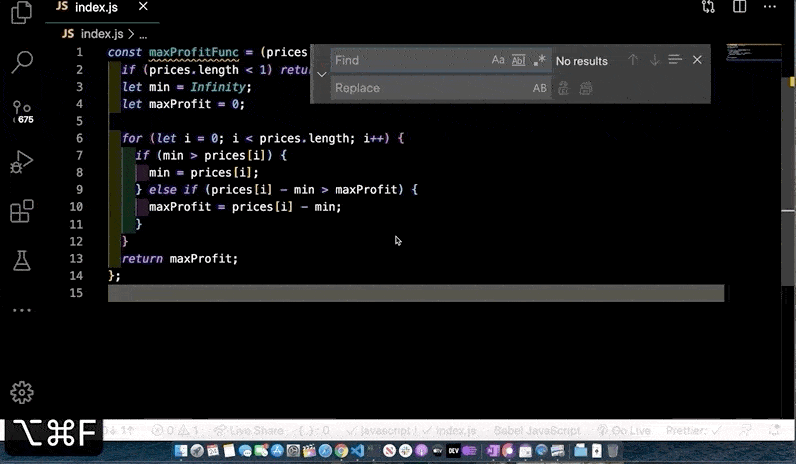
میانبر کیبرد کپی یک خط به سمت بالا/پایین در VS Code
- ویندوز: Shift + Alt + Up/Down
- مک: Shift + Option + Up/Down
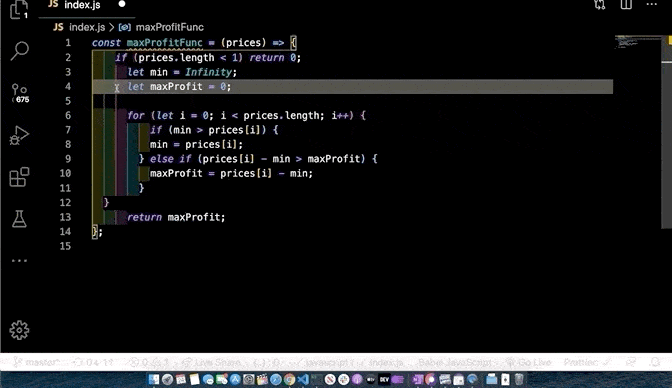
میانبر کیبرد جمع کردن کد در VS Code
- ویندوز: [ + Ctrl + Shift
- مک: [ + Command + Option
میانبر باز کردن کد در ویژوال استودیو کد
- ویندوز: ] + Ctrl + Shift
- مک: ] + Command + Option
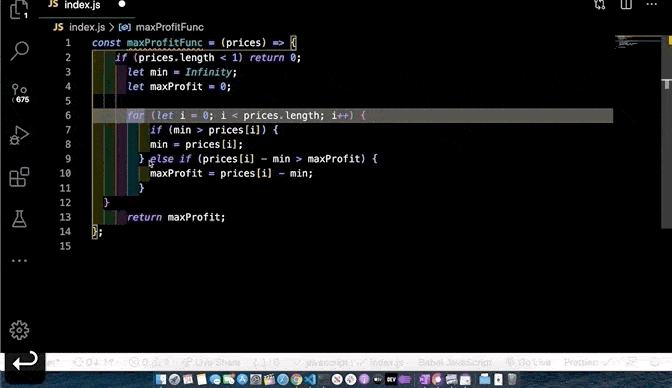
میانبر کیبرد انتخاب مورد تطبیق یافته بعدی در VS Code
- ویندوز: Ctrl + D
- مک: Command + D
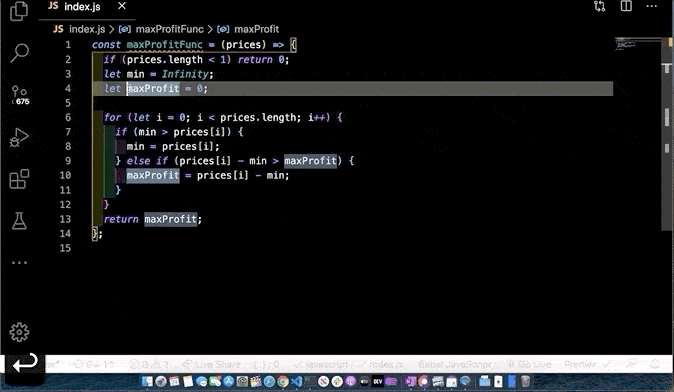
میانبر کیبرد عدم انتخاب مورد تطبیقیافته بعدی در VS Code
- ویندوز: Ctrl + U
- مک: Command + U
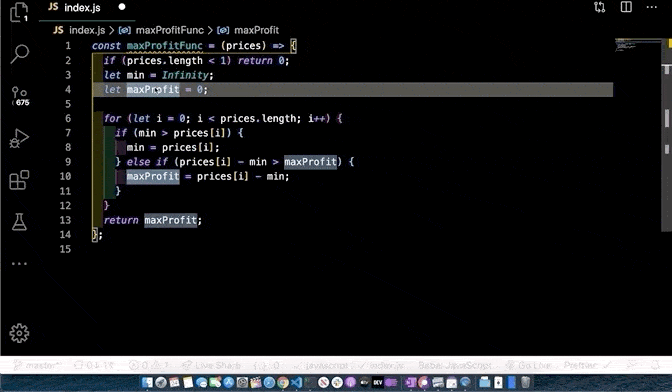
میانبر کیبرد باز کردن/جمع کردن سایدبار در VS Code
- ویندوز: Ctrl + B
- مک: Command + B
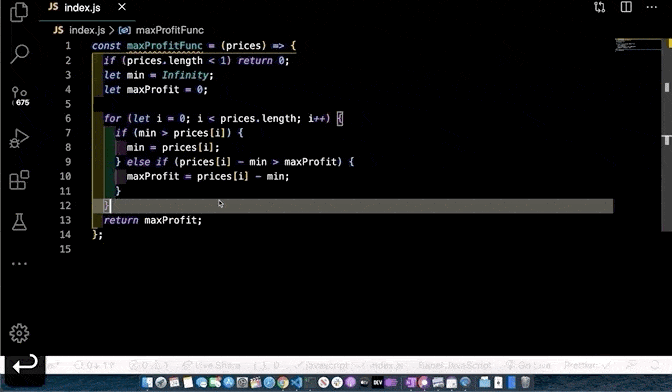
میانبر کیبرد افزودن کرسر در بخش بالا/پایین در VS Code
- ویندوز: Ctrl + Alt + Up/Down
- مک: Command + Option + Up/Down
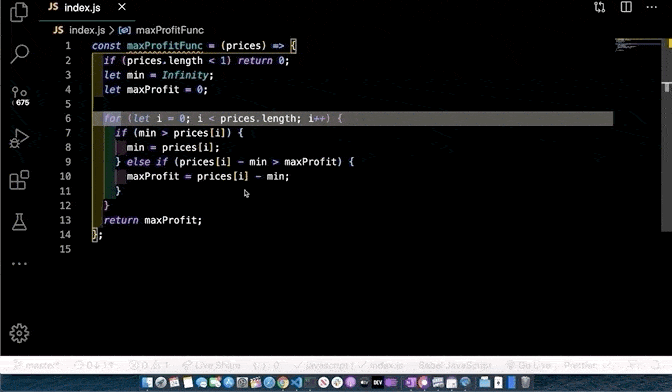
میانبر کیبرد افزودن چند کرسر در ویژوال استودیو کد
- ویندوز: Alt + Click
- مک: Option + Mouse Click
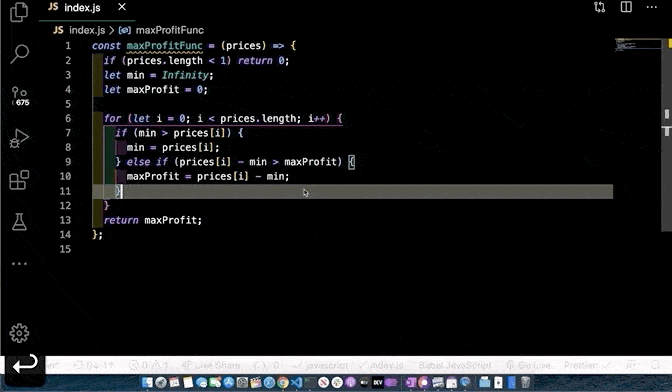
میانبر کیبرد حذف خط در ویژوال استودیو کد
- ویندوز: Ctrl + Shift + K
- مک: Shift + Command + K یا Command + Delete
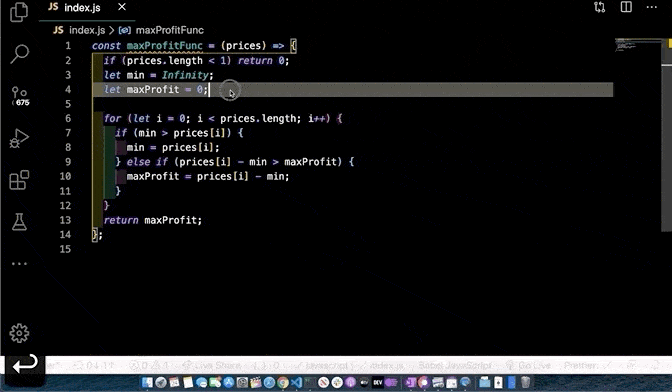
میانبر کیبرد باز کردن فایل کنونی در فایندر/اکسپلورر در VS Code
- ویندوز: Ctrl + K و سپس R
- مک: Command + K و سپس R
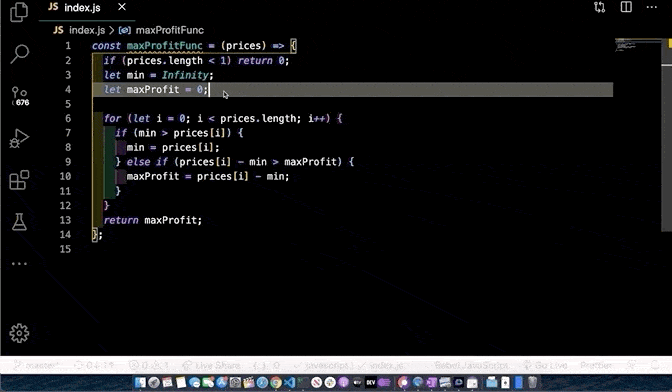
میانبر کیبرد حالت ذن در ویژوال استودیو کد
- ویندوز: Ctrl + K و سپس Z
- مک: Command + K و سپس Z
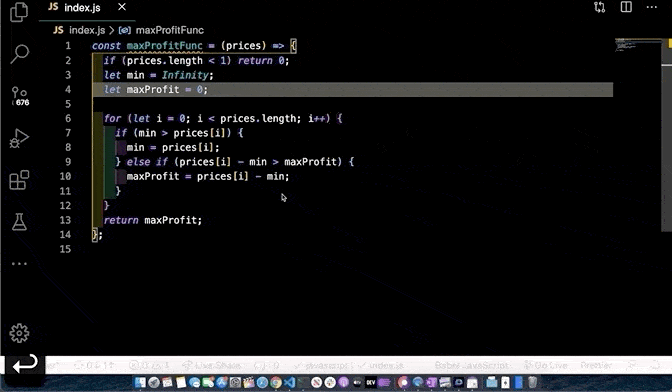
میانبر کیبرد کامنت کردن کد در VS Code
- ویندوز: / + Ctrl
- مک: / + Command
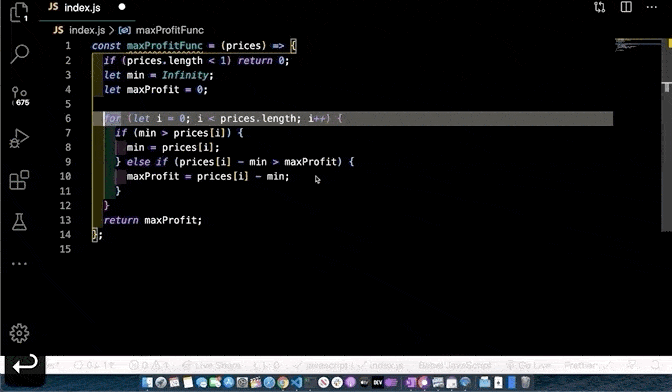
میانبر کیبرد افزودن کرسر به همه خطوط انتخاب شده
- ویندوز: Shift + Alt + I
- مک: Shift + Option + Drag mouse
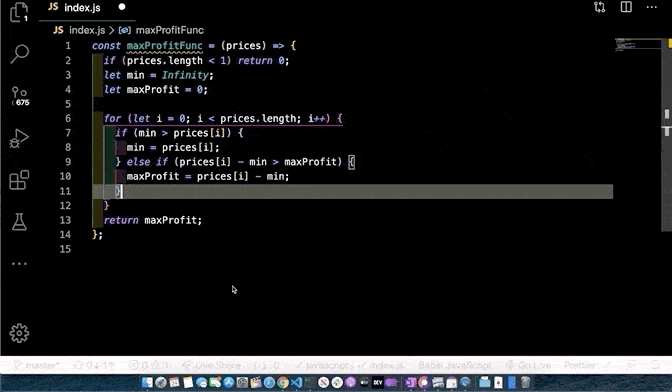
میانبر افراز صفحه در ویژوال استودیو کد
برای افزار صفحه میتوانید از میانبرهای زیر استفاده کنید:
- ویندوز: \ + Ctrl
- مک: \ + Command
برای سوئیچ بین افراز افقی و عمودی صفحه از میانبرهای زیر استفاده کنید:
- ویندوز: Shift + Alt + 0
- مک: Command + Option + O
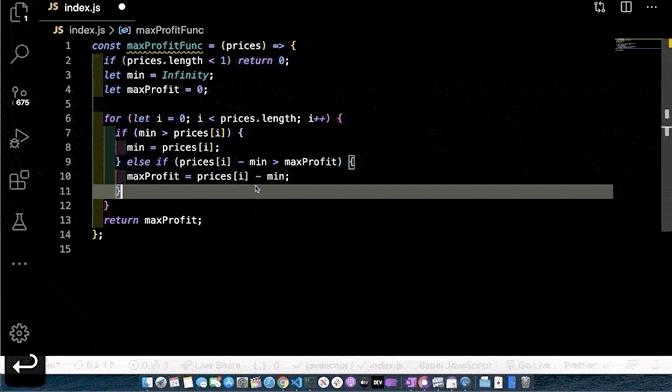
به این ترتیب به پایان این راهنما با عنوان میانبرهای کیبرد مهم VSCODE میرسیم. امیدواریم این مطلب مورد توجه شما قرار گرفته باشد.
اگر بازخوردی درباره این مطلب دارید یا پرسشی دارید که بدون پاسخ مانده است، آن را از طریق بخش نظرات مطرح کنید.
منابع:
gitconnectedhttps://b.fdrs.ir/185











سلام بنده به مشکل بر خوردم و الان میخواهم که تنظیمات vscode رو به طور کامل بازنشانی کنم میشه راهنمایی کنید